Bilinmesi gereken
- Live in iOS, uygulamayı yenilemek zorunda kalmadan arkadaşlarınızın hareketlerini gerçek zamanlı olarak izlemenize olanak tanır.
- Bul uygulamasında insanların canlı konumlarını takip edebilmeniz için kişinin konumunu görmenize izin vermiş olması gerekir.
- Bul uygulamasında canlı konumunuzu göstermeyi durdurmak için konumunuzu paylaşmayı bırakmalısınız.
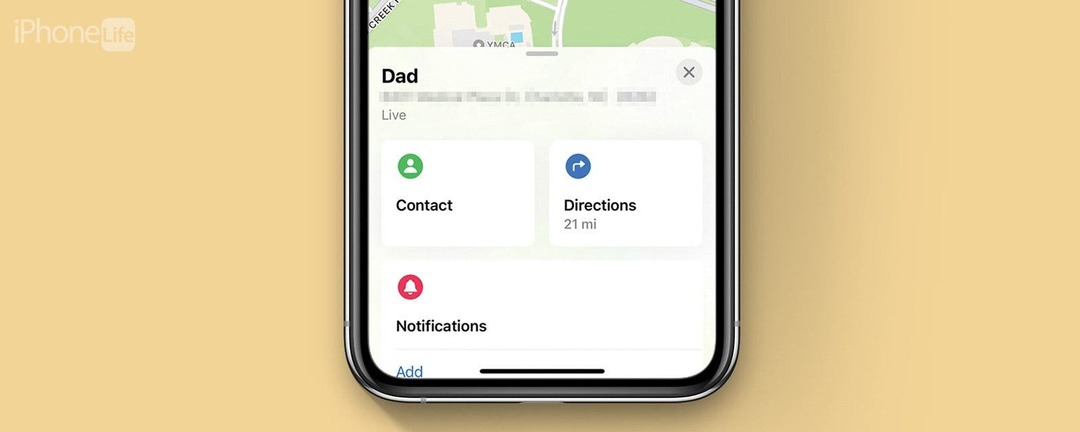
Daha önce ayrı uygulamalar olarak bilinen Find My iPhone ve Find My Friends, GPS konumlarına erişerek arkadaşlarınızı ve kişisel Apple aygıtlarınızı bulmanızı sağlayan temel bir Apple yerel uygulamasıdır. Sizinle konumlarını paylaşan arkadaşlarınızın altındaki küçük "Canlı" etiketini fark etmiş olabilirsiniz. Birinin konumunun canlı olmasının ne anlama geldiği hakkında bilmeniz gereken her şeyi ele alacağız.
Atlamak:
- iPhone'umu Bul'da Canlı Ne Anlama Geliyor?
- Bul'da Canlı Konum Nasıl Görülür?
- Ayarlarda Canlı Konum Nasıl Etkinleştirilir?
iPhone'da Canlı Konum nedir?
iPhone'umu Bul'da canlı yayının ne anlama geldiğini merak ettiniz mi? Bul uygulaması, konumunuzu arkadaşlarınızla paylaşmanıza ve konumlarını sizinle paylaşmalarına olanak tanır. Canlı Konumun iPhone'da ne anlama geldiği ve nasıl kullanılacağı hakkında her şeyi gözden geçireceğiz. Apple cihazlarınızı kullanmayla ilgili ipuçlarını beğendiyseniz, ücretsiz uygulamamıza kaydolduğunuzdan emin olun.
Günün bahşişi! Find My Live takibine geçelim.iPhone'umu Bul'da Canlı Ne Anlama Geliyor?
Apple cihazlarındaki Bul uygulamasında, sizinle konumlarını paylaşan kişilerin altında "Canlı" yazan küçük bir başlık bulacaksınız. Canlı özellik, uygulamayı yenilemenize gerek kalmadan diğer kişinin konumunu gerçek zamanlı olarak görmenizi sağlar. Bu, ailenizi veya arkadaşlarınızı işlerini yaparken izleyebileceğiniz veya birlikte yoğun bir festivalde veya büyük bir alışveriş merkezindeyseniz onları kolayca bulabileceğiniz anlamına gelir. Bu, özellikle dışarıda oynamaktan veya arkadaşlarıyla dolaşmaktan hoşlanan çocuklarınız varsa, mükemmel bir özelliktir.
Bul'da Canlı Konum Nasıl Görülür?
Apple'ın Find My uygulamasında birinin canlı konumunu görebilmeniz için önce kişiyle konumunuzu paylaşmanız, kabul etmesini sağlamanız ve ardından konumunu sizinle paylaşmış olmanız gerekir. Bunu yapmak için şu makalemizi okuyun: Find My ile konumunuzu nasıl paylaşabilirsiniz?. Konumunuzu arkadaşlarınızla veya ailenizle paylaştığınızda ve onlar da kendi konumlarını sizinle paylaştıktan sonra, aşağıdaki adımlara ilerleyin.
- iPhone'unuzda şunu açın: Uygulamamı bul.

- Musluk İnsanlar sol altta.
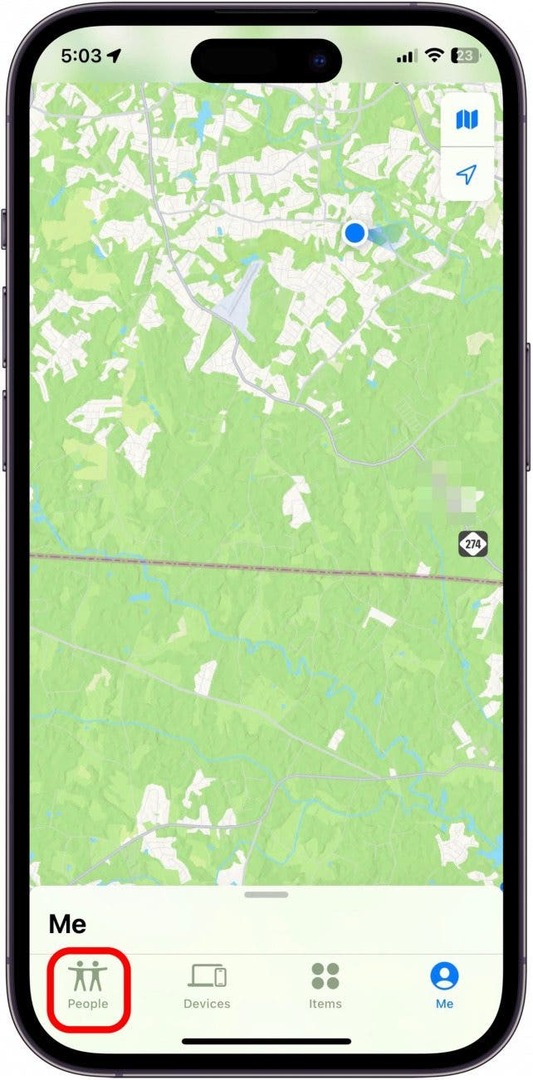
- İzlemek istediğiniz kişinin adına dokunun.
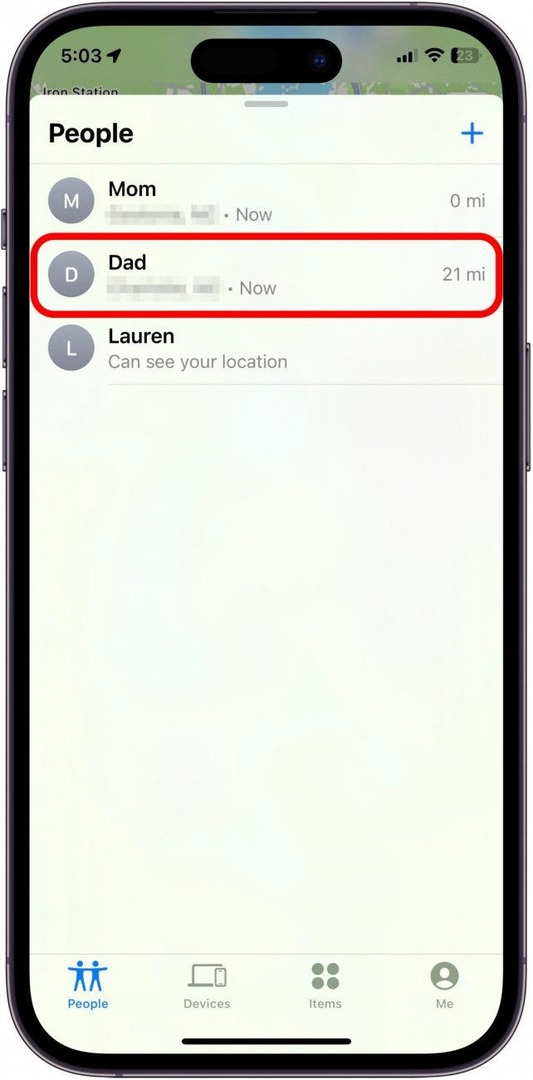
- Buradan, kişinin adı ve konumun adresinin altındaki küçük "Canlı" başlığını göreceksiniz. Kişi harita üzerinde hareket ederken izleyebileceksiniz.
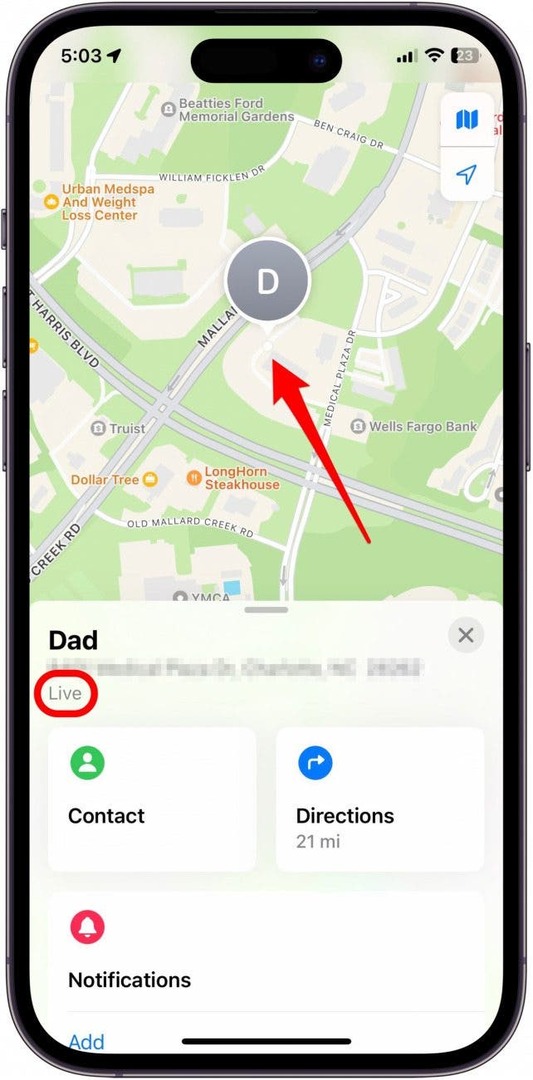
Ayarlarda Canlı Konum Nasıl Etkinleştirilir?
Arkadaşlarınızın Canlı Konumlarını görmekte sorun mu yaşıyorsunuz? Bir kişinin Canlı Konumunu Bul uygulamasında görebilmeniz için iPhone'unuzda tüm uygun ayarların etkinleştirildiğinden emin olmanız gerekir. Bu ayarların çoğu varsayılan olarak açıktır, ancak sorun yaşıyorsanız gerekli her şeyin etkinleştirildiğinden emin olmak için bu adımları uygulayın.
- Öncelikle, şuraya giderek Canlı Konumlar paylaşımının etkin olduğundan emin olun. Ayarlar.
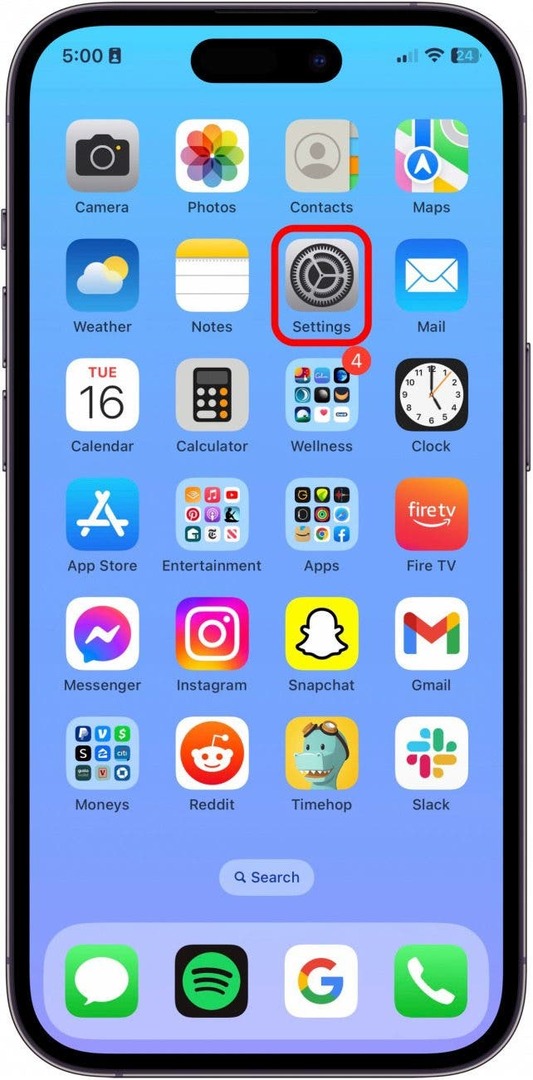
- Musluk Gizlilik ve Guvenlik.
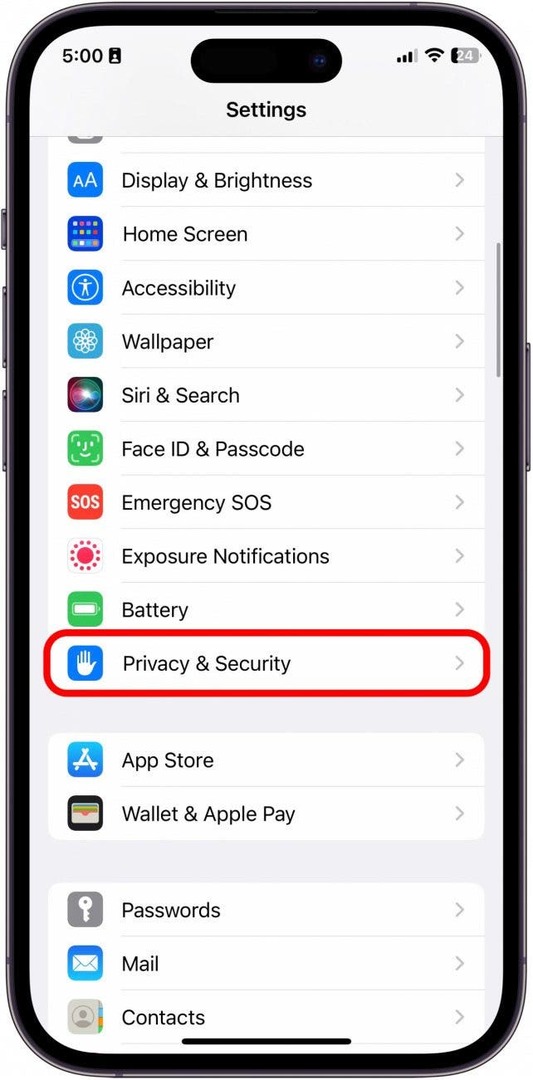
- Musluk Konum Servisleri.
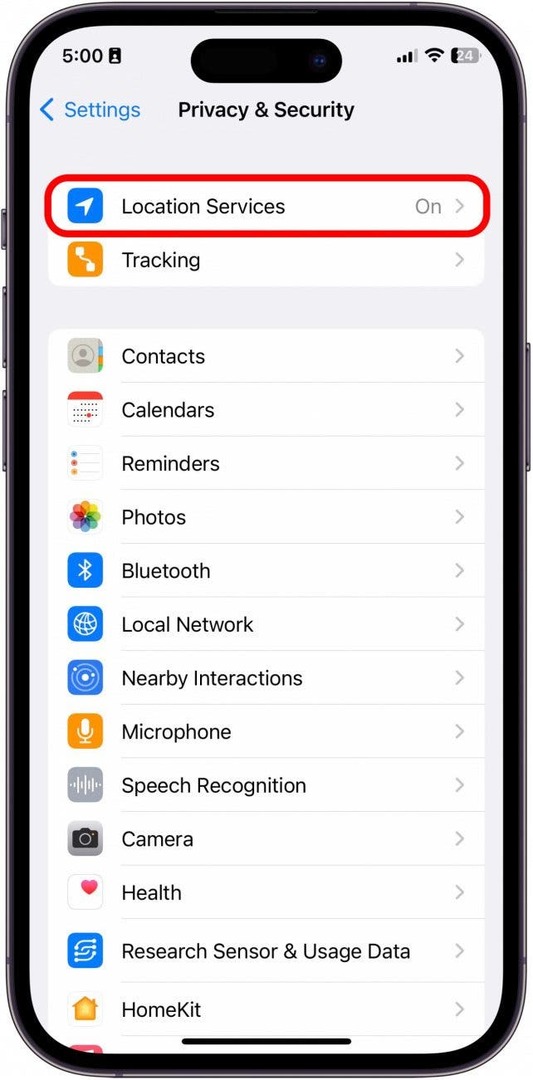
- Değiştir Konum Servisleri Açık. Etkinleştirildiğinde yeşil ve sağda olacaktır.
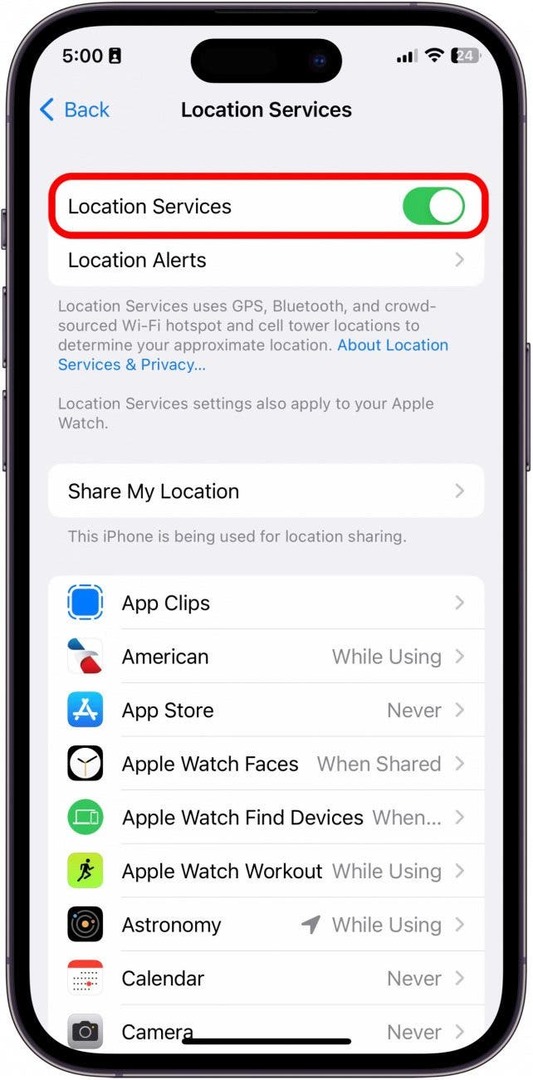
- Ardından, Ayarlar'a geri dönün ve Apple kimliginiz.
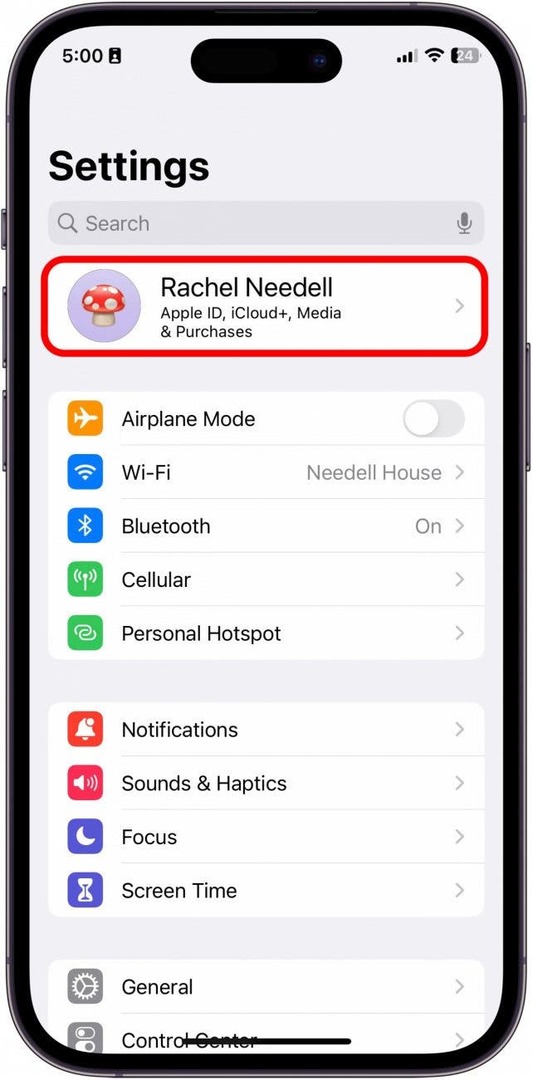
- Musluk Bul.
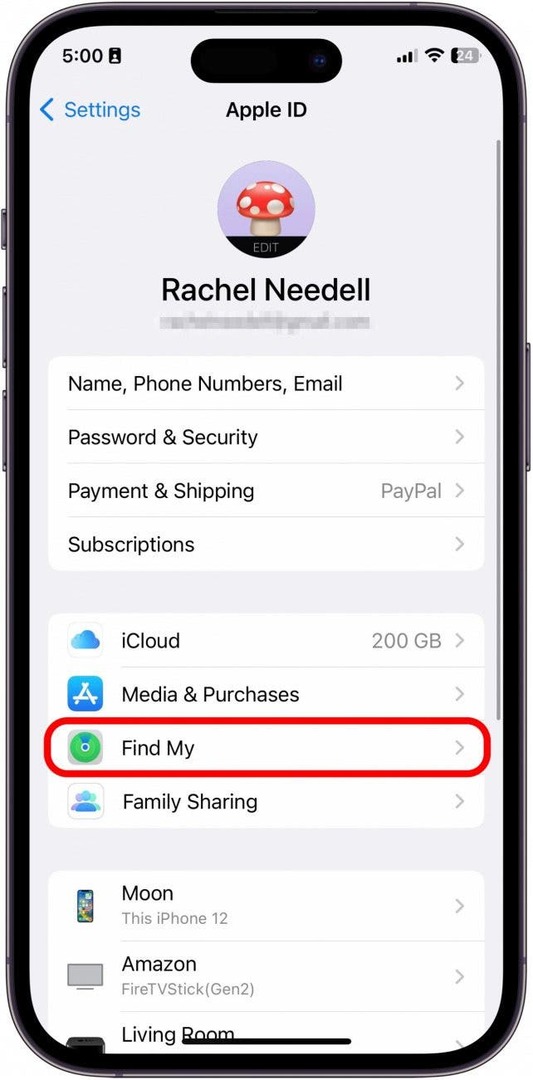
- Değiştir Konumumu Paylaş Açık. Etkinleştirildiğinde yeşil ve sağda olacaktır.
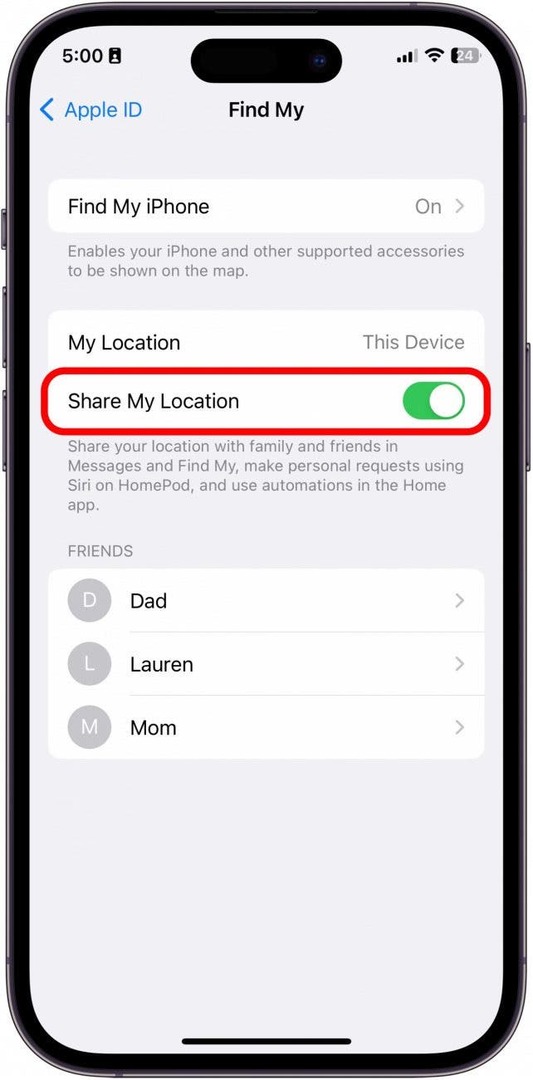
- Ardından, öğesine dokunun. Telefonumu bul.
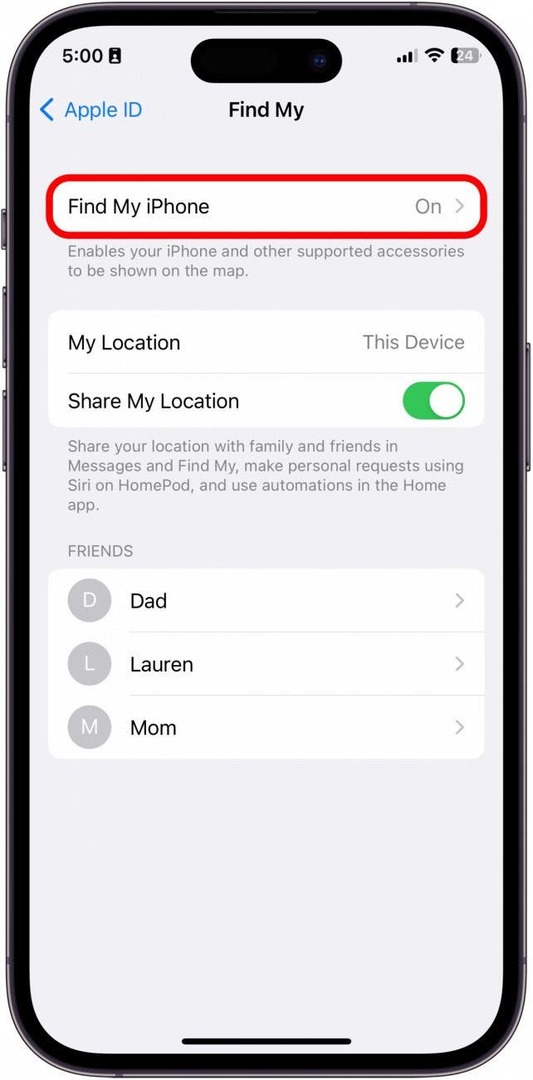
- Değiştir Telefonumu bul Açık. Etkinleştirildiğinde yeşil olacaktır.
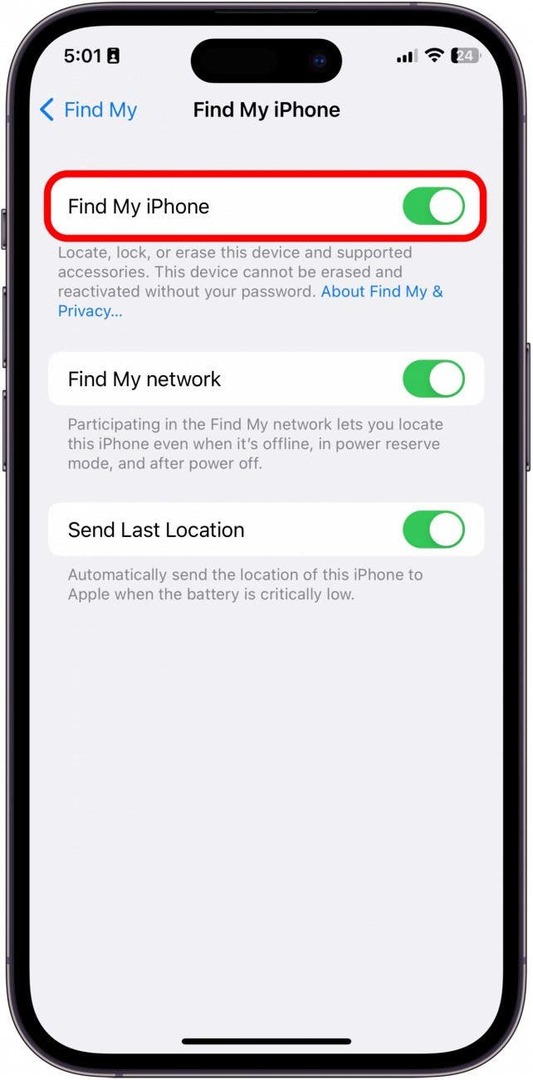
- Şimdi tekrar Ayarlar'a dönün ve yeniden açın Gizlilik ve Guvenlik.
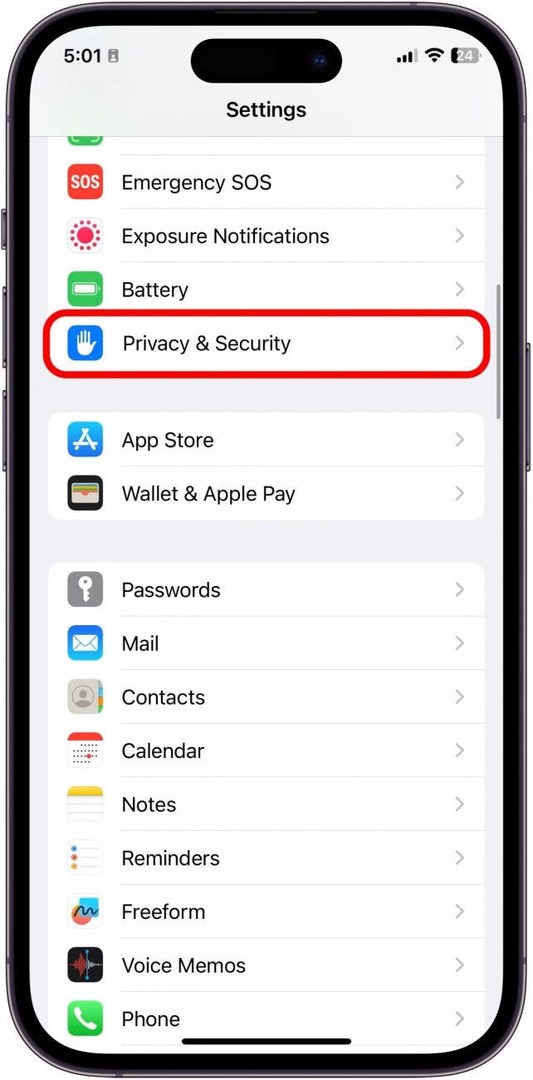
- Musluk Konum Servisleri Tekrar.
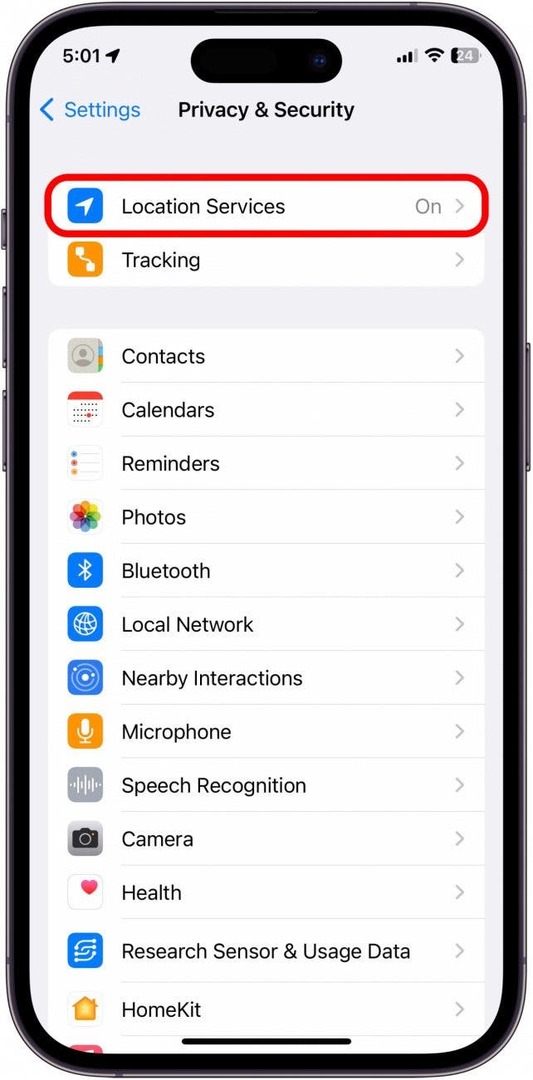
- Aşağı kaydırın ve dokunun Bul.
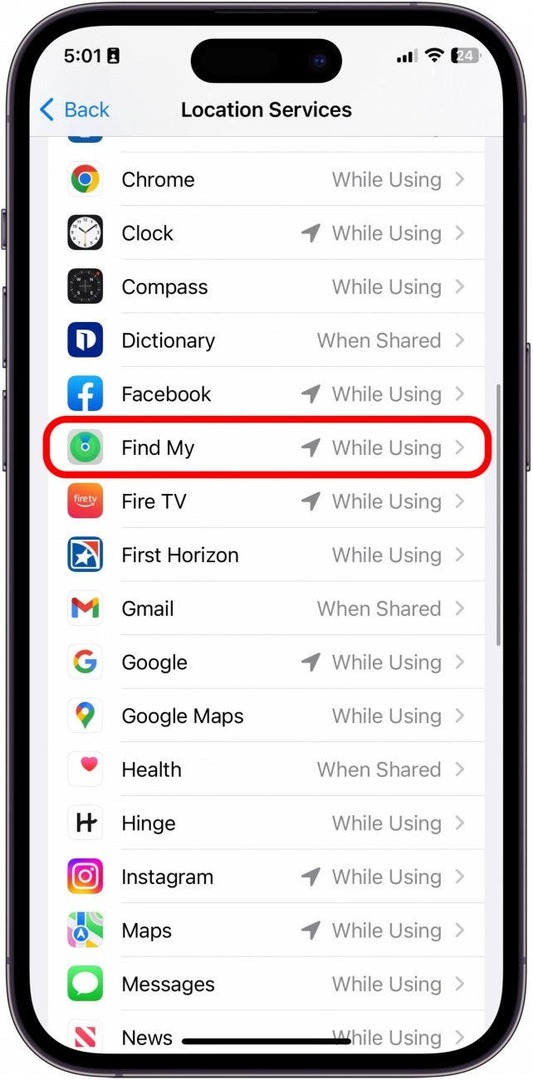
- Seçmek Uygulamayı Kullanırken.
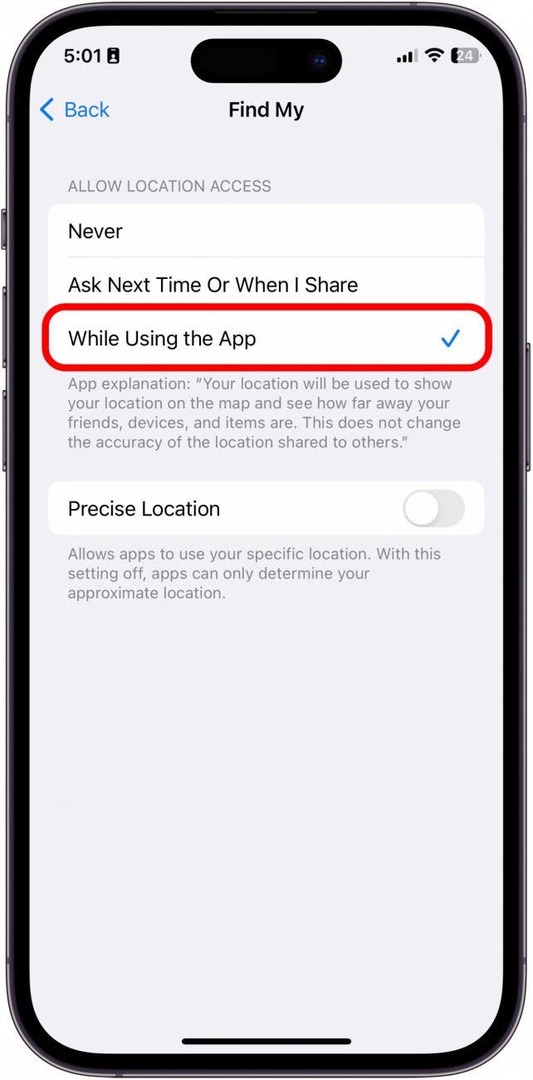
- Ardından, açın Kesin Konum. Etkinleştirildiğinde yeşil ve sağda olacaktır.
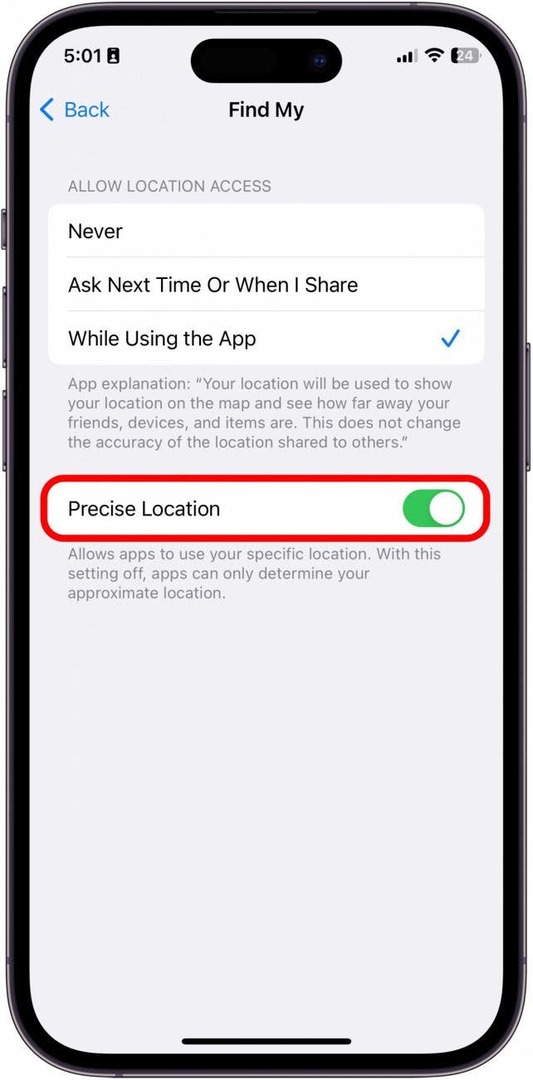
- Son olarak, şimdi aç Uygulamamı bul.

- Musluk Ben sağ altta.
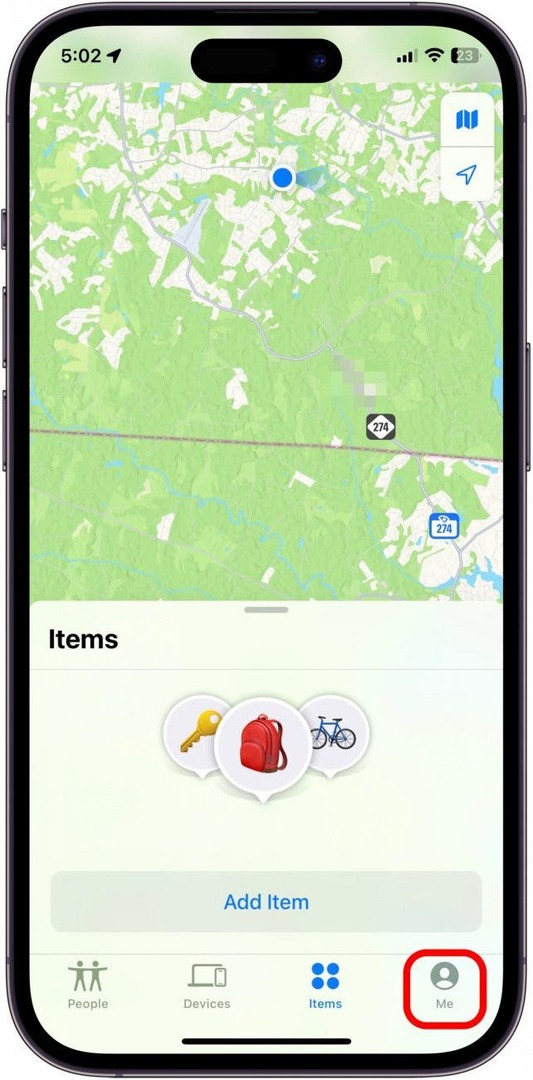
- Değiştir Konumumu Paylaş Açık. Etkinleştirildiğinde yeşil olacaktır.
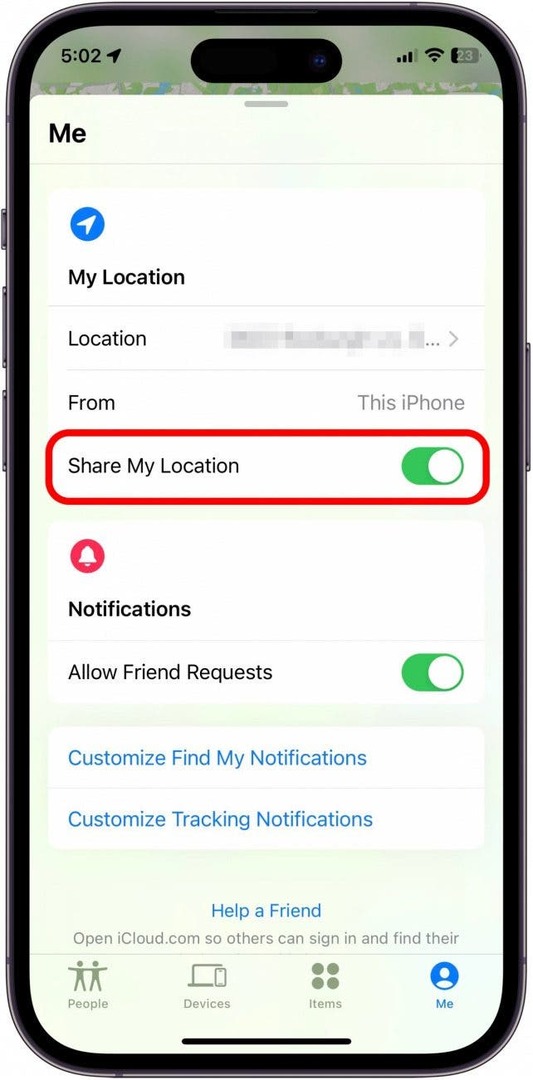
Profesyonel İpucu: Canlı ve Şimdi Bul
Görüntülenen "Şimdi" kelimesini görürseniz, bu şu anda kişinin konumunu takip etmediği anlamına gelir. Kişinizin bilinen son yerini size gösteriyor ve onlar hareket ederken onları göremeyeceksiniz. Bunun nedeni genellikle GPS'in her iki ucundaki yavaş bağlantı sorunlarıdır. Genellikle, bağlantı yeniden kurulduğunda otomatik olarak ve oldukça hızlı bir şekilde güncellenir.
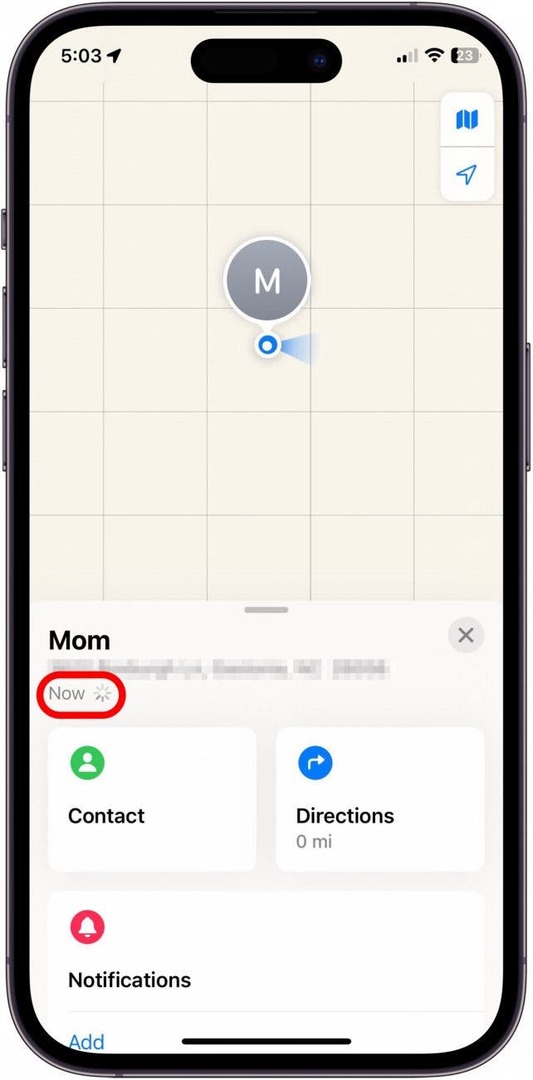
Artık iyi bir bağlantınız olduğu ve ikiniz de konum paylaştığınız sürece arkadaşlarınızın Canlı Konumlarını görebilmeniz gerekir.